
【ビルドガイド】ErgoNumeric19
デザインとコンセプト

手が疲れにくく、打ちやすい、マクロにも対応したテンキーを製作することを目的に基板を設計しました。
一般に中指は他の指より長いです。そこに着目し、中指が当たるポジションを上方向にずらすことで、指先を曲げずにタイピングできる配置にしました。
また、テンキー以外の使い道として、例えば左手デバイスのように使用できるよう、組み立て方を変えることで右手入力用と左手入力用のどちらにも対応できるようにしています。
REMAPへのリンク
ここからアクセスできます。
最初の接続時には、カタログのファームウェア(VIA用)をProMicroに書き込んでください。書き込み後にキチンとデバイスとして認識されると思います。FIRMWAREタブから書き込めます。
このあたりの流れは以下の記事に詳しいです。
必要な材料リスト
★マークのある材料はBOOTHにまとめて出品しています。流通がめんどくさくなったらPCBデータ等を公開しようと思います。
組み立てには以下の材料が必要です。
基板★ 1枚
スイッチプレート★ 1枚
ボトムプレート★ 1枚
表面実装用ダイオード(1N4148)★ 19個 https://talpkeyboard.net/items/6294480b0ebded1af895c437
MXスイッチ用ソケット 19個 https://talpkeyboard.net/items/5e02c5405b120c792616bcf9
MXスイッチ 19個 例えばhttps://talpkeyboard.net/items/6288a07dc5f876276ad53973など
MXスイッチ用キーキャップ(1Uサイズ) 18個 例えばhttps://talpkeyboard.net/items/5d6e2a09e4fc397019157449など
MXスイッチ用キーキャップ(2Uサイズ) 1個 例えばhttps://talpkeyboard.net/items/64eafcc9845a6329e86a0f82など
ProMicro 1個 https://talpkeyboard.net/items/62e24e6f8a0bd07fe2d38137
ProMicro用コンスルー3mm 2個 https://talpkeyboard.net/items/6463014f07e3670030f65940
リセット用タクトスイッチ★ 1個 https://talpkeyboard.net/items/5fa258a5f0b10814d183347f
M2ネジ 3mm★ 8個
M2スペーサ 7mm★ 4個
ゴム足(任意パーツ) 4個 https://talpkeyboard.net/items/6503dafda67f030029e24a9d
上記はMXスイッチでの組み立て材料例です。ホットスワップに対応しているので、Choc v1を使って組み立てることもできます。その場合は、「MXスイッチ用ソケット」、「MXスイッチ」、「MXスイッチ用キーキャップ」をそれぞれChocのものに読み替えて材料を集めてください。
Q. MX?Choc?ナニソレ?
A. 以下に詳しいです。
また、組み立てには以下の工具等が必要です。
はんだごて&はんだ
プラスドライバー
USBケーブル(ProMicroとPC等の通信用)
組み立て方
※販売している基板は一部、フットプリントを変更しています。ダイオードの向きが写真とは逆になっておりますが、実物の(販売している基板に書かれた)向きに従ってください。
※この組み立て方は右手デバイスとしての組み立てになります。左手デバイスとして組み立てたい方は、部品の実装や組み立てが反転します。
①ダイオードのはんだ付け
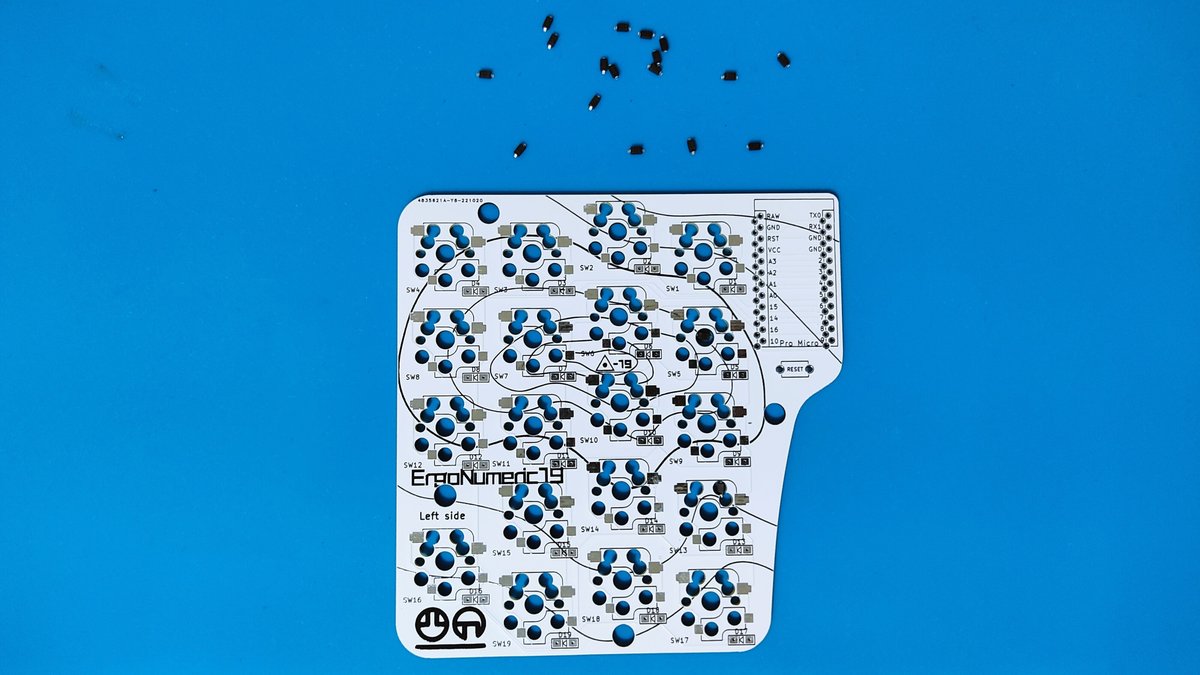

ピンセットを使い、ダイオードを片足ずつ取り付けます。先に基板上に予備はんだを盛っておくと良いと思います。


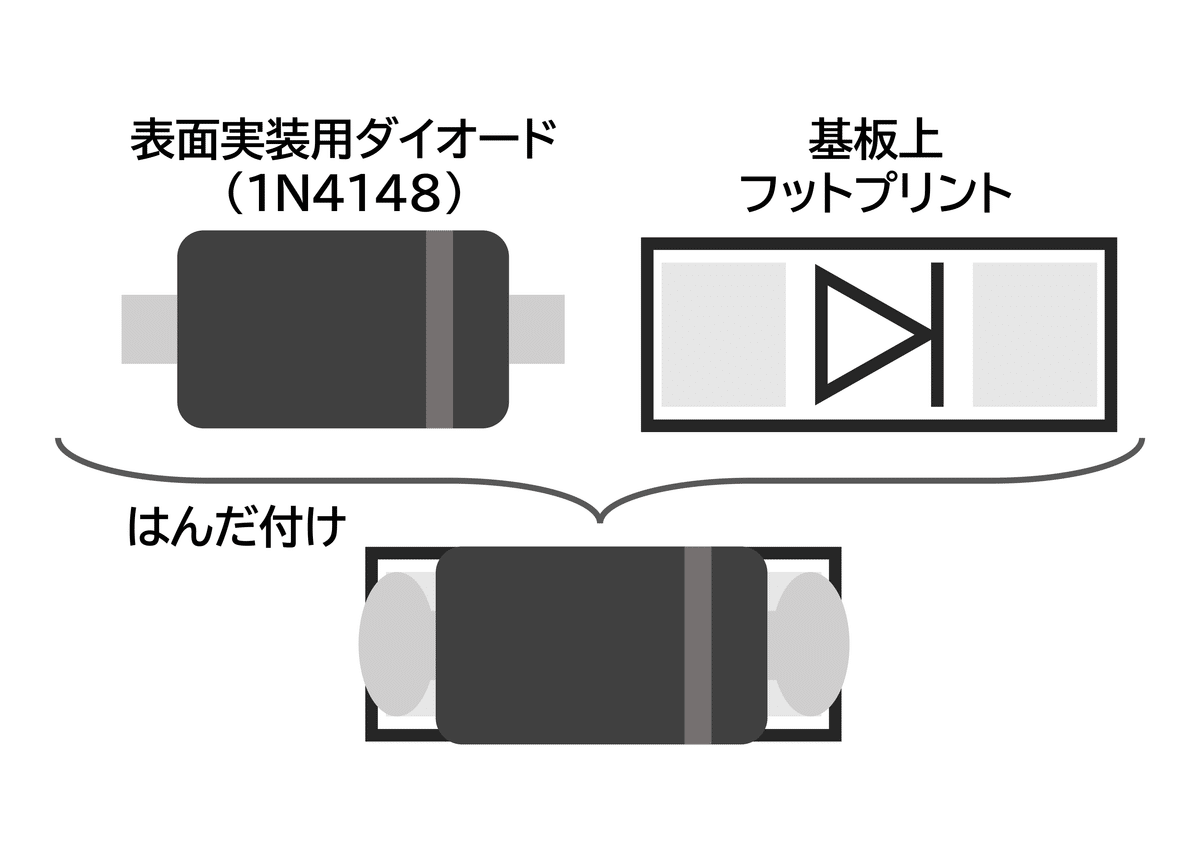
②スイッチソケットのはんだ付け

スイッチソケットはあらかじめ穴に差し込んだ後に端子をはんだ付けします。

基板上に「RESET」という文字があると思います。ここにリセット用のタクトスイッチをつけます。ダイオードやソケットを付けた面の裏側にタクトスイッチを差し込み、ダイオードやソケットを付けた面ではんだ付けをします。
③スイッチの取り付け等

右手デバイスとして組み立てる場合は上の画像のようにネジとスペーサを固定します。

キーを4隅に仮固定します。

仮固定したキーの端子がそれぞれソケットの穴に確実に刺さるよう差し込みます。

どんどんキーを差し込んでいきます。ソケットに確実に差し込んでください。しっかり刺さると裏側からチラッとだけ端子が見える状態になります。


ボトムプレートをネジで取り付けます。任意パーツですが、ゴム足はこの面に取り付けます。
最後にキーキャップを差し込んで取り付けます。
⑤ProMicroの取り付け

コンスルーはProMicroをはんだ付け無しで基板に差せるようにする部品です。ただし、ProMicroにコンスルーははんだ付けする必要があります。


コンスルーをProMicroにはんだ付けできたら、(差し込める所が2つあるかと思いますが、)基板上の印字にしたがってProMicroをゆっくりと差し込んでください。
ProMicroについてはもげ防止を行うことが通常です。以下を参考に行うことを推奨します。

ファームウェアとか
ファームウェア等はGithub上(qmk_firmware/keyboards/ergonumeric19)にあります。
基本的にはREMAP上で完結します。
VIAやQMKで使用したい場合はダウンロードしてください。VIA用のJSONはergonumeric19_via.jsonが対応しています。
この記事が気に入ったらサポートをしてみませんか?
